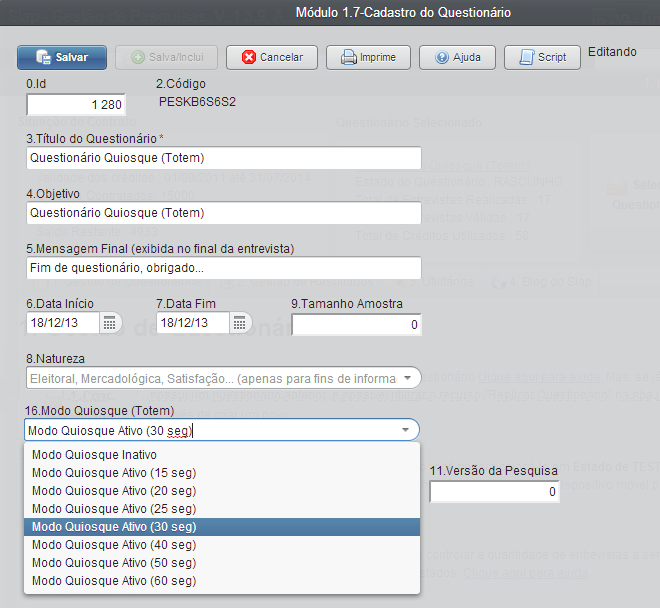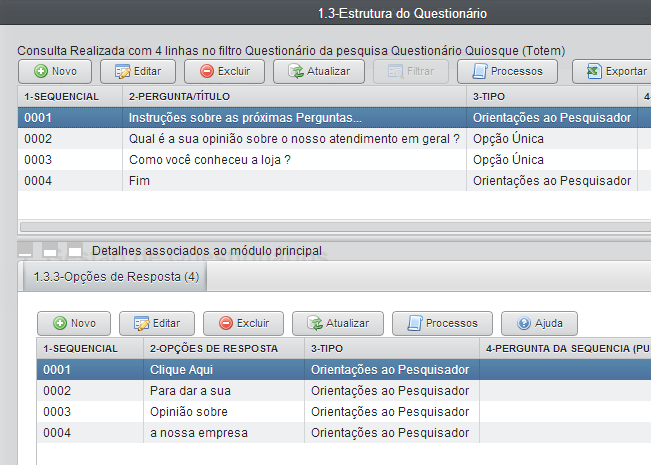É bastante comum que as empresas necessitem saber a opinião dos clientes/usuários a respeito dos seus serviços e produtos. Muitas vezes se deseja que a coleta dessa opinião seja:
– Simples e Rápida: fazer apenas duas ou três perguntas, com respostas curtas.
– Passiva: Sem que haja a abordagem de um funcionário (pesquisador)
Isso nos lembra as antigas caixinhas de opinião com pequenos questionários em papel disponibilizados ao lado de uma caneta nos ambientes de atendimento.

O questionário digital do SIAP também pode ser utilizado para este fim. Com o diferencial de ser disponibilizado em um tablet para que o cliente/usuário responda clicando na tela, o que pode ser mais atrativo. Além de ter as outras vantagens já conhecidas em relação as pesquisas em papel, como por exemplo: a facilidade em poder mudar as perguntas e a agilidade na obtenção dos resultados.
Quando questionário digital do SIAP (tablet) é aplicado nesse tipo de pesquisa, dizemos que ele está no Modo Quiosque (Totem). Nesses casos, você precisa expor o seu dispositivo (tablet) ao público, sendo geralmente necessário um móvel em madeira/acrílico para prendê-lo na parede/mesa e para protegê-lo. Veja a seguir como configurar seu questionário para ser utilizado no modo Quiosque.
Figura 1: Tela de Cadastro de Questionários – Incluindo um questionário no modo Quiosque.
No cadastro do questionário o campo “16. Modo Quiosque Totem” está por padrão selecionado em “Modo Quiosque Inativo”, que é usado nas pesquisas convencionais coletadas por um pesquisador. Assim, no caso de ser uma pesquisa disponibilizada para que o próprio usuário/cliente possa responder diretamente no tablet, devemos alterar esse campo para uma das opções seguintes “Modo Quiosque Ativo (15 seg)”, Modo Quiosque Ativo (20 seg)…”. Dessa maneira, o questionário é apresentado com layout diferenciado mais adequado para o uso direto pelo cliente/usuário.
A informação (15, 20, 30 seg) indica a duração máxima em segundos disponível para responder cada pergunta. Assim, caso o usuário/cliente inicie a responder e depois desista antes de responder a ultima pergunta (pare de responder o questionário antes de chegar ao fim), o SIAP reinicia o questionário que ficará novamente em modo de espera para ser respondido por um outro cliente.
Figura 2: Tela de Estrutura de um Questionário no modo Quiosque.
A Figura 2 mostra uma estrutura típica de um questionário no modo quiosque, com apenas 2 perguntas e com um texto de espera (contendo uma mensagem convidando o usuário a participar da pesquisa) e com um texto de fim de questionário (agradecendo pela participação).
Nota1: Em questionário no “Modo Quiosque” somente é possível definir perguntas do tipo “Opção Única”.
Clique aqui para ver um vídeo com questionário no modo Quiosque em ação na tablet.
Aprender mais: Criando um novo Questionário no SIAP